人教版小学信息技术六年级下册教案 (1)
人教版小学生六年级信息技术下册教学设计(精选多篇)

人教版小学生六年级信息技术下册教学设计(精选多篇)第一篇:人教版小学生六年级信息技术下册教学设计《认识小海龟》教学设计教学目标1.知识与技能(1)学会启动和退出Logo。
(2)认识Logo的界面。
(3)学会隐龟HT、显龟ST、前进FD、后退BK、清屏复位CS 命令的使用。
2.过程与方法通过启发式教学、小组合作以及演示运行例程指挥小海龟画出神奇图形的过程,初步让学生掌握与小海龟沟通的方法。
3.情感态度与价值观(1)充分调动学生的积极性,让学生去发现问题、分析问题和解决问题。
(2)引导学生思考、探索,让学生感受Logo语言的神奇魅力,激发学生的学习兴趣。
(3)培养学生细心谨慎的良好学习态度和习惯。
增强团结互助的团队精神,形成互助学习的良好学习氛围。
教学重难点重点:掌握隐龟HT、显龟ST、前进FD.后退BK、清屏复位CS 命令的使用。
难点:LOGO系统中对语言格式的要求教学准备1、安装有LOGO程序。
2.教师机具备多媒体教学系统,3.多媒体课件。
4、发给每人一份运行提示和案例。
教学过程导入1、播放《海底总动员》里海龟大迁徙的小段视频,定格在小海龟小古身上。
2、师:同学们,你们认识它吗?这回勇敢的小海龟小古邀请同学们一起开始新的探险寻宝旅程,你们想不想与它一起探险?3、那我们先来认识一下这只小海龟吧!这只小海龟它可聪明啦!它不但精于计算,还会奏乐,更了不起的是,它是一个天才画家。
(板书课题目:认识海龟小画家)探究新知1、同学们要想和小海龟一起探险就得先找到小海龟,它住在一个神秘的logo王国,这个国家流行的一种logo语言,大家要学会这种语言才能和小海龟交流沟通与他一起找到宝藏。
有没有信心?(出示PPT)任务一:自己动手尝试启动PC logo 4.0 中文版程序任务二:结合书本观察小海龟的家logo界面有哪些部分组成2、看来,同学们都很具有探险家的潜能,小海龟特别开心同学们找到它,于是想给大家显示一下自己的本领,正在小海龟准备炫耀的时候,大白鲨来啦,请同学们按(例一的第1小题)的方法,先把小海龟隐藏起来。
六年级下册人教版信息技术教案
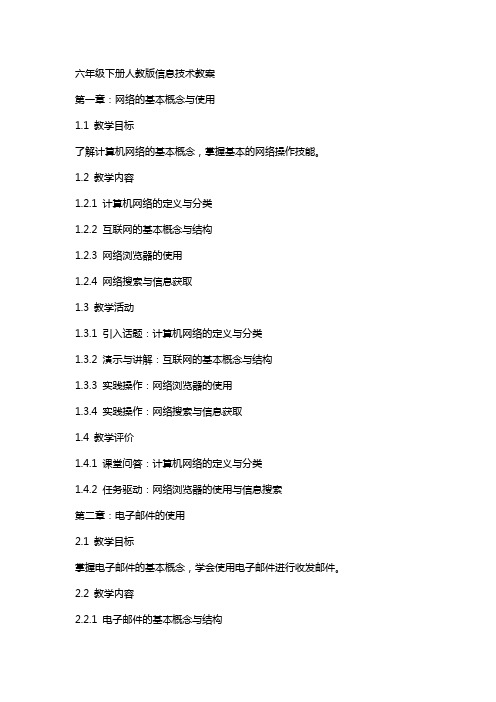
六年级下册人教版信息技术教案第一章:网络的基本概念与使用1.1 教学目标了解计算机网络的基本概念,掌握基本的网络操作技能。
1.2 教学内容1.2.1 计算机网络的定义与分类1.2.2 互联网的基本概念与结构1.2.3 网络浏览器的使用1.2.4 网络搜索与信息获取1.3 教学活动1.3.1 引入话题:计算机网络的定义与分类1.3.2 演示与讲解:互联网的基本概念与结构1.3.3 实践操作:网络浏览器的使用1.3.4 实践操作:网络搜索与信息获取1.4 教学评价1.4.1 课堂问答:计算机网络的定义与分类1.4.2 任务驱动:网络浏览器的使用与信息搜索第二章:电子邮件的使用2.1 教学目标掌握电子邮件的基本概念,学会使用电子邮件进行收发邮件。
2.2 教学内容2.2.1 电子邮件的基本概念与结构2.2.2 电子的申请与登录2.2.4 邮件的接收与回复2.3 教学活动2.3.1 引入话题:电子邮件的基本概念与结构2.3.2 演示与讲解:电子的申请与登录2.3.4 实践操作:邮件的接收与回复2.4 教学评价2.4.1 课堂问答:电子邮件的基本概念与结构第三章:电子表格的使用3.1 教学目标掌握电子表格的基本操作,学会使用电子表格进行数据处理。
3.2 教学内容3.2.1 电子表格的基本概念与界面3.2.2 工作表的创建与编辑3.2.3 单元格的格式设置3.2.4 数据录入与排序3.3 教学活动3.3.1 引入话题:电子表格的基本概念与界面3.3.2 演示与讲解:工作表的创建与编辑3.3.3 实践操作:单元格的格式设置3.3.4 实践操作:数据录入与排序3.4 教学评价3.4.1 课堂问答:电子表格的基本概念与界面3.4.2 任务驱动:数据录入与排序第四章:演示文稿的制作4.1 教学目标掌握演示文稿的基本操作,学会使用演示文稿进行展示。
4.2 教学内容4.2.1 演示文稿的基本概念与界面4.2.2 幻灯片的创建与编辑4.2.3 插入与编辑图片、图表4.2.4 演示文稿的放映与保存4.3 教学活动4.3.1 引入话题:演示文稿的基本概念与界面4.3.2 演示与讲解:幻灯片的创建与编辑4.3.3 实践操作:插入与编辑图片、图表4.3.4 实践操作:演示文稿的放映与保存4.4 教学评价4.4.1 课堂问答:演示文稿的基本概念与界面4.4.2 任务驱动:演示文稿的制作第五章:计算机安全与道德5.1 教学目标了解计算机网络安全与道德规范,提高网络安全意识。
六年级下册信息技术教案-1.认识海龟小画家|人教版(2015)
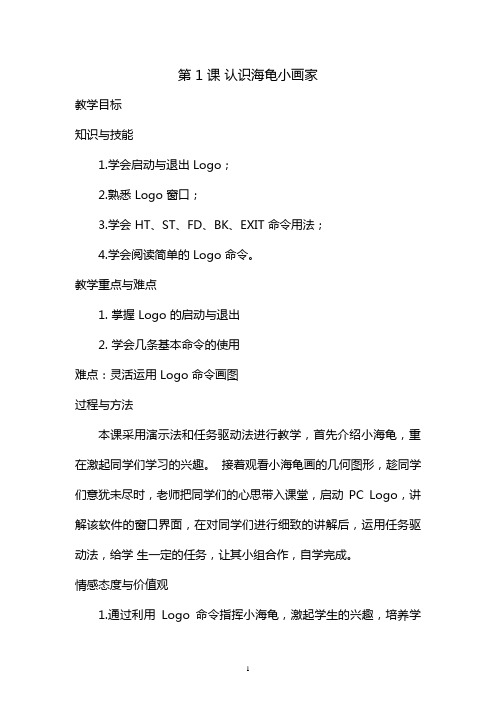
第 1 课认识海龟小画家教学目标知识与技能1.学会启动与退出 Logo;2.熟悉 Logo 窗口;3.学会 HT、ST、FD、BK、EXIT 命令用法;4.学会阅读简单的 Logo 命令。
教学重点与难点1. 掌握 Logo 的启动与退出2. 学会几条基本命令的使用难点:灵活运用 Logo 命令画图过程与方法本课采用演示法和任务驱动法进行教学,首先介绍小海龟,重在激起同学们学习的兴趣。
接着观看小海龟画的几何图形,趁同学们意犹未尽时,老师把同学们的心思带入课堂,启动PC Logo,讲解该软件的窗口界面,在对同学们进行细致的讲解后,运用任务驱动法,给学生一定的任务,让其小组合作,自学完成。
情感态度与价值观1.通过利用Logo 命令指挥小海龟,激起学生的兴趣,培养学生乐于学习,热爱学习的情感。
2.通过一定的操作任务,培养学生熟练操作的动手能力。
3.在操作中不断向学生提出问题,培养学生发现问题和解决问题的能力教学策略本课是Logo 语言的入门,怎样能够让学生对一门新的知识充满好奇并迫不及待地想去探究,这是备课中最棘手的,本课采用演示法与任务驱动法,以演示动感的画面调动学生的求知欲,使学生在欣赏作品的同时有种跃跃欲试的想法。
计算机学习重在提高学生的动手能力,在教学中我坚持以“学生为主体,教师为主导”的教学原则,把全班同学分为 8 个队,选取 8 个队长,老师在教学中着重指导队长,然后由队长去教其他同学,队长还负责管理本队的纪律,这样可以锻炼队长的能力,培养学生团结协作的精神,也使老师有较多的空余时间指导领悟能力较强的同学,通过不断的启发让他们在计算机学习中有更好的突破。
教学媒体:多媒体电教室、制作好的课件教学过程1.引入:同学们,从今天起,认真听教师讲解我们将认识一位新朋友——聪明的小海龟。
请不要小看这只小海龟,它的本领可大了,他是个计算高手,加、减、乘、除最拿手,它又是一个音乐家,演奏音乐难不到它。
它还是一激情导位小画家,电脑绘画最棒要数入,激发它。
人教版信息技术六年级下册第一课认识海龟小画家课时教案
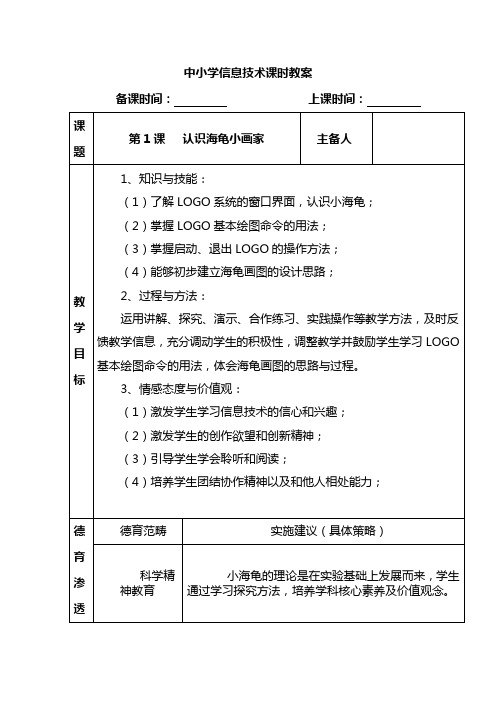
中小学信息技术课时教案
备课时间:上课时间:
(Logo窗口界面)
活动三海龟画画
隐龟命令:HT
显龟命令:ST
前进命令:FD步数
后退命令:BK步数
右转命令:RT角度
左转命令:LT角度
基本命令
前进命令:FD步数
例如:?FD50这里还有一个空格,千万不要忘记!活动四帮海龟打扫卫生(清除屏幕中的图形)清屏命令:CS
活动五海龟退场
退出Logo系统
方法1、单击窗口右上角的关闭按钮;
方法2、在命令窗口中执行BYE命令;
方法3、打开File菜单,单击其中的Exit命令。
3、操作练习
(1)随堂练习
(2)附加题
4、课堂总结
同学们,经过这节课的学习,我们已经可以画出一幅简单的图画了。
我们这位小画家是不是很神奇。
六年级下册信息技术教案-1.认识海龟小画家|人教版(2015)
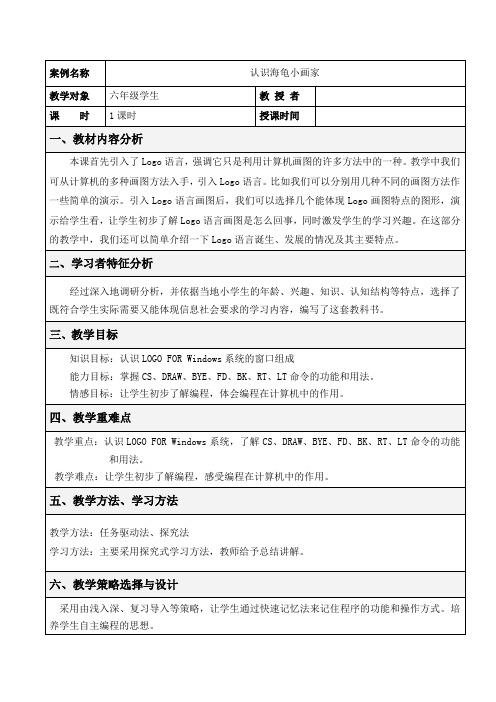
通过实例的演示操作激发学生自己编写程序的欲望。
课堂实战
通过刚才的学习同学们也都掌握了新程序的使用方法,那么同学们能不能通过自己的聪明才智编辑出来一个属于自己的图画呢?
二、学习者特征分析
经过深入地调研分析,并依据当地小学生的年龄、兴趣、知识、认知结构等特点,选择了既符合学生实际需要又能体现信息社会要求的学习内容,编写了这套教科书。
三、教学目标
知识目标:认识LOGO FOR Windows系统的窗口组成
能力目标:掌握CS、DRAW、BYE、FD、BK、RT、LT命令的功能和用法。
教师先引导学生完成LOGO命令画钟的命令,操作然后激励学生自主编辑属于自己的程序图画。培养来自生的编程思想。课堂小结
本堂课,主要是引导学生进入logo世界,让他们了解logo不是机械地、烦琐地敲击命令
通过教师提供的三条看似简单、简短的命令,获得复杂的图案,了解logo的神奇。
一、板书设计:
命令参数
FD 100
BK 90
RT 50
LT 90
CS
DRAW
八、教学反思
在进行repeat的实际实验的时候,要求学生根据自己的意愿修改部分参数,于是学生就得到了不同的效果。我还鼓励学生将repeat后面的参数改成1000,100000,然后他们就发现小海龟会不停地跑着。然后我提醒:“是让小海龟在屏幕上画10分钟,你在边上等着好,还是用这10分钟时间多尝试几个命令好?”这样,学生就不会再去尝试过大的数字。同时渗透界限的概念,以便让小海龟在指定区域画出完整的图案。
人教版六年级下册信息技术全册教案(新版)
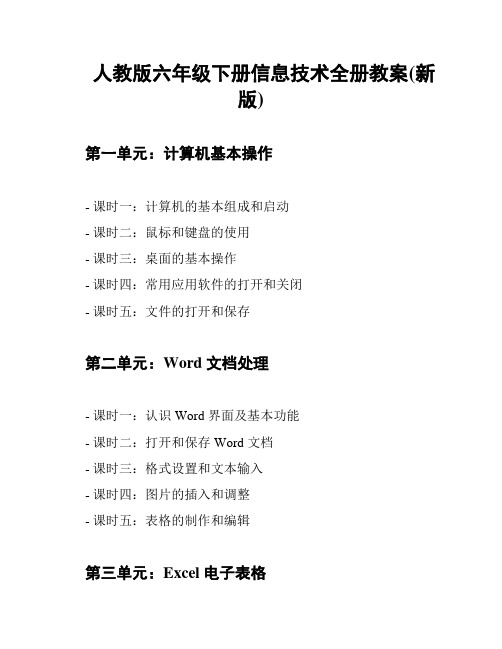
人教版六年级下册信息技术全册教案(新版)第一单元:计算机基本操作- 课时一:计算机的基本组成和启动- 课时二:鼠标和键盘的使用- 课时三:桌面的基本操作- 课时四:常用应用软件的打开和关闭- 课时五:文件的打开和保存第二单元:Word 文档处理- 课时一:认识 Word 界面及基本功能- 课时二:打开和保存 Word 文档- 课时三:格式设置和文本输入- 课时四:图片的插入和调整- 课时五:表格的制作和编辑第三单元:Excel 电子表格- 课时一:认识 Excel 界面及基本功能- 课时二:创建和编辑电子表格- 课时三:Excel 公式的使用- 课时四:自动填充和格式设置- 课时五:图表的制作和编辑第四单元:PPT 幻灯片演示- 课时一:认识 PPT 界面及基本功能- 课时二:幻灯片的编辑和设计- 课时三:插入图片和音视频- 课时四:动画效果和切换方式- 课时五:添加注释和演讲稿第五单元:网络和信息安全- 课时一:认识互联网和常见网络应用- 课时二:使用搜索引擎进行信息搜索- 课时三:了解网络安全和个人隐私保护- 课时四:网络用语和常见网络问题- 课时五:虚拟身份和网络游戏第六单元:多媒体应用和处理- 课时一:多媒体的概念和分类- 课时二:音频和视频的播放和编辑- 课时三:图片的处理和美化- 课时四:制作简单的动画和特效- 课时五:音频和视频的制作和呈现第七单元:Scratch 编程入门- 课时一:认识 Scratch 编程工具和界面- 课时二:创建和编辑基本动画- 课时三:控制角色和交互设计- 课时四:制作简单的游戏和故事- 课时五:分享和展示 Scratch 作品第八单元:信息发布与传播- 课时一:认识微信和 QQ 等社交工具- 课时二:创建和管理社交账号- 课时三:信息发布和传播的注意事项- 课时四:网络广告和信息识别- 课时五:了解大数据和信息泄露第九单元:编程与创意设计- 课时一:认识编程语言和工具- 课时二:编写简单的程序和算法- 课时三:设计简单的游戏和应用- 课时四:创意设计和项目实践- 课时五:展示和分享编程作品第十单元:信息素养与自我管理- 课时一:信息素养的意义和要素- 课时二:信息采集和评价的方法- 课时三:信息利用和创新能力- 课时四:信息安全和风险防范- 课时五:自我管理和数字身份以上是人教版六年级下册信息技术全册教案的详细内容安排。
人教版小学六年级下册信息技术教案
六年级下册信息技术教案第一课信息世界教学目的与要求(1)了解什么是信息。
(2)了解哪些是信息处理的工具。
[课时安排]1课时。
[教学重点与难点]重点:哪些是信息、信息处理工具。
[教学过程]一、导入现在,请同学们一起观察老师,说说老师有什么特征?学生商量答复(老师的发型、衣服的颜色,脸型、姿态等等特征)。
同学们看着老师就能获得这么多的关于老师的信息,其实老师就是由许多许多的信息组成的。
可见,信息就在我们的生活中,在我们的身边,在你我的身上,在世界的每一个角落里。
那么,信息究竟是个什么呢?这就是我们今天要学习的内容。
(板书课题:第1课信息和信息处理工具)二、新授1.身边的信息每天我们通过播送、电视、报纸可以获得大量对我们有用的消息。
我们把这些对我们有用的消息我们就把它叫做信息。
(板书:信息是指对人们有用的消息)如经济信息、科技信息、交通信息、市场信息、招生信息、股市信息,等等。
最直接的我们用眼睛看我们桌子上的书,可以看到书本的颜色的信息,厚度的信息。
用手摸摸可以获得书本质地的信息,用鼻子闻闻可以获得书本味道的信息,如果有显微镜还可以看到书本纸张中的微观世界。
(请学生列举信息的例子)。
2.信息的传递可以传递我们的声音,表达各种感情;交通灯的灯光传递着是否通行的信息;信件、报纸、播送、电视随时随地都传递着各种信息。
(列举信息传递的例子)3.信息处理人类可以通过各种方法猎取信息,最直接的就是用眼睛看、用鼻子闻、用耳朵听、用舌头尝;其它我们还可以借助各种工具猎取更多的信息例如用望远镜我们可以看得更远,用显微镜可以观察微观世界……我们的身边与大量的信息,不是全部的信息都是对我们有用的,因此我们要对猎取的信息进行处理,那么处理信息又是如何的呢,首先是猎取信息再处理信息最后输出信息。
(板书:输入信息处理信息输出信息)依照信息处理的过程有同学能告诉大家,人工处理信息(不借助其他设备)是怎样进行的呢?(商量)人们用眼睛、耳朵、鼻子、手等感觉器官就能直接猎取外界的各种信息,经过大脑的分析、归纳、综合、比拟、推断等处理后,能产生更有价值的信息,并且采纳说话、写字、动作、表情等方法输出信息。
人教版pep六年级下册信息技术教案(全册)
人教版pep六年级下册信息技术教案(全册)人教版PEP六年级下册信息技术教案(全册)第一单元:信息技术基础知识课时1:计算机硬件主要内容:- 认识计算机硬件的组成部分:主机、显示器、键盘、鼠标等。
- 研究硬件的基本功能和作用。
教学重点:- 掌握计算机硬件的基本组成和功能。
- 理解各硬件设备的作用。
教学方法:- 多媒体展示:通过图片和视频展示各种计算机硬件设备。
- 实物演示:让学生亲自触摸、操作计算机硬件设备。
课时2:计算机软件主要内容:- 认识计算机软件的种类:操作系统、应用软件等。
- 研究软件的基本功能和使用方法。
教学重点:- 了解常见的计算机软件种类和用途。
- 掌握常用软件的基本操作方法。
教学方法:- 互动讨论:学生分享自己常用的软件并介绍其功能。
- 实操练:让学生亲自操作软件进行实际操作练。
第二单元:网络与信息安全课时1:网络基础知识主要内容:- 了解互联网和局域网的概念和特点。
- 研究常用网络工具的使用方法。
教学重点:- 理解互联网和局域网的区别和联系。
- 掌握网络工具的使用方法。
教学方法:- 多媒体讲解:通过图示和动画介绍互联网和局域网的概念。
- 实践操作:指导学生使用网络工具进行实际操作。
课时2:信息安全保护主要内容:- 了解个人信息保护的重要性。
- 研究常见的信息安全问题和应对方法。
教学重点:- 强调个人信息保护的重要性和注意事项。
- 掌握应对常见信息安全问题的方法。
教学方法:- 视频案例分析:通过播放实际案例视频,引导学生认识信息泄露的危害。
- 小组讨论:组织学生讨论并提出针对信息安全问题的解决方案。
第三单元:信息处理与应用课时1:信息整理与处理主要内容:- 研究信息整理的基本方法和技巧。
- 掌握信息处理软件的基本操作。
教学重点:- 注重培养学生的信息整理和处理能力。
- 掌握信息处理软件的基本操作技巧。
教学方法:- 实例演练:通过具体案例,引导学生进行信息整理和处理的实践演练。
- 指导操作:逐步指导学生使用信息处理软件进行操作。
六年级下册信息技术全册教案
六年级下册信息技术全册教案第一章:网络搜索技巧教学目标:1. 理解网络搜索的重要性2. 学会使用搜索引擎进行有效搜索3. 掌握网络搜索技巧教学内容:1. 介绍搜索引擎的基本使用方法2. 学习关键词选择和输入技巧3. 掌握搜索结果的筛选和评估教学活动:1. 讲解搜索引擎的使用方法2. 学生进行搜索实践3. 讨论搜索结果的筛选和评估技巧作业:1. 练习使用搜索引擎进行搜索2. 写一篇关于搜索结果筛选和评估的短文第二章:信息安全教学目标:1. 了解信息安全的重要性2. 学会保护个人隐私和数据安全3. 掌握防范网络病毒和网络诈骗的方法教学内容:1. 介绍信息安全的基本概念2. 学习保护个人隐私和数据安全的方法3. 掌握防范网络病毒和网络诈骗的技巧教学活动:1. 讲解信息安全的重要性2. 学生进行信息安全实践3. 讨论防范网络病毒和网络诈骗的方法作业:1. 练习保护个人隐私和数据安全2. 学习防范网络病毒和网络诈骗的知识第三章:电子邮件的使用教学目标:1. 理解电子邮件的基本概念2. 学会使用电子邮件进行沟通和交流3. 掌握电子邮件的基本操作技巧教学内容:1. 介绍电子邮件的基本概念和作用2. 学习电子邮件的发送和接收方法教学活动:1. 讲解电子邮件的基本概念和作用2. 学生进行电子邮件的实践操作作业:1. 练习发送和接收电子邮件2. 写一篇关于电子邮件沟通的短文第四章:博客和社交媒体的使用教学目标:1. 理解博客和社交媒体的基本概念2. 学会使用博客和社交媒体进行表达和交流3. 掌握博客和社交媒体的基本操作技巧教学内容:1. 介绍博客和社交媒体的基本概念和作用2. 学习博客和社交媒体的创建和管理方法教学活动:1. 讲解博客和社交媒体的基本概念和作用2. 学生进行博客和社交媒体的实践操作作业:1. 练习创建和管理博客2. 练习在社交媒体上进行互动和交流第五章:多媒体制作教学目标:1. 理解多媒体制作的基本概念2. 学会使用多媒体制作软件进行创作3. 掌握多媒体制作的基本技巧教学内容:1. 介绍多媒体制作的基本概念和作用2. 学习多媒体制作软件的基本操作方法3. 掌握多媒体制作的技巧和创意表达教学活动:1. 讲解多媒体制作的基本概念和作用2. 学生进行多媒体制作的实践操作3. 讨论多媒体制作的技巧和创意表达方法作业:1. 练习使用多媒体制作软件进行创作2. 完成一个多媒体制作项目,展示创作成果第六章:编程基础教学目标:1. 理解编程的基本概念2. 学会使用编程语言进行简单的程序设计3. 掌握编程的基本逻辑和技巧教学内容:1. 介绍编程的基本概念和作用2. 学习编程语言的基本语法和操作3. 掌握编程的基本逻辑和算法教学活动:1. 讲解编程的基本概念和作用2. 学生进行编程语言的实践操作3. 讨论编程的逻辑和算法设计作业:1. 练习使用编程语言编写简单的程序2. 学习编程相关的书籍或在线资源第七章:数据处理和分析教学目标:1. 理解数据处理和分析的基本概念2. 学会使用数据处理软件进行数据整理和分析3. 掌握数据处理和分析的基本技巧教学内容:1. 介绍数据处理和分析的基本概念和作用2. 学习数据处理软件的基本操作方法3. 掌握数据处理和分析的技巧和应用教学活动:1. 讲解数据处理和分析的基本概念和作用2. 学生进行数据处理和分析的实践操作3. 讨论数据处理和分析的技巧和应用作业:1. 练习使用数据处理软件进行数据整理和分析2. 完成一个数据处理和分析的项目,展示分析结果第八章:智能硬件与物联网教学目标:1. 理解智能硬件和物联网的基本概念2. 学会使用智能硬件进行创新应用3. 掌握物联网的基本连接和控制技巧教学内容:1. 介绍智能硬件和物联网的基本概念和作用2. 学习智能硬件的基本操作方法3. 掌握物联网的基本连接和控制技巧教学活动:1. 讲解智能硬件和物联网的基本概念和作用2. 学生进行智能硬件的操作和物联网的实践连接3. 讨论智能硬件和物联网的创新应用和控制技巧作业:1. 练习使用智能硬件进行创新应用2. 学习物联网相关的书籍或在线资源第九章:数字化设计与3D打印教学目标:1. 理解数字化设计和3D打印的基本概念2. 学会使用数字化设计软件进行创意设计3. 掌握3D打印的基本技巧和应用教学内容:1. 介绍数字化设计和3D打印的基本概念和作用2. 学习数字化设计软件的基本操作方法3. 掌握3D打印的基本技巧和应用教学活动:1. 讲解数字化设计和3D打印的基本概念和作用2. 学生进行数字化设计的实践操作3. 讨论3D打印的技巧和应用作业:1. 练习使用数字化设计软件进行创意设计2. 完成一个3D打印的项目,展示设计成果第十章:信息素养与伦理教学目标:1. 理解信息素养和伦理的基本概念2. 学会信息的合理使用和伦理道德3. 掌握信息素养和伦理的基本原则和技巧教学内容:1. 介绍信息素养和伦理的基本概念和作用2. 学习信息的使用和保护方法3. 掌握信息素养和伦理的基本原则和技巧教学活动:1. 讲解信息素养和伦理的基本概念和作用2. 学生进行信息素养和伦理的实践操作3. 讨论信息素养和伦理的原则和技巧作业:1. 练习信息的合理使用和保护2. 学习信息素养和伦理相关的书籍或在线资源第十一章:电子表格应用教学目标:1. 理解电子表格的基本概念和功能2. 学会使用电子表格软件进行数据处理3. 掌握电子表格的基本操作技巧教学内容:1. 介绍电子表格的基本概念和功能2. 学习电子表格软件的基本操作方法3. 掌握电子表格的数据输入、公式运用、数据分析和可视化技巧教学活动:1. 讲解电子表格的基本概念和功能2. 学生进行电子表格软件的操作实践3. 讨论电子表格在数据处理中的应用和技巧作业:1. 练习使用电子表格软件进行数据处理2. 完成一个电子表格项目,展示数据分析结果第十二章:演示文稿制作教学目标:1. 理解演示文稿的基本概念和功能2. 学会使用演示文稿软件进行内容展示3. 掌握演示文稿的基本设计技巧教学内容:1. 介绍演示文稿的基本概念和功能2. 学习演示文稿软件的基本操作方法3. 掌握演示文稿的内容组织、设计布局和动画效果技巧教学活动:1. 讲解演示文稿的基本概念和功能2. 学生进行演示文稿软件的操作实践3. 讨论演示文稿在内容展示中的应用和技巧作业:1. 练习使用演示文稿软件制作内容展示2. 完成一个演示文稿项目,进行展示第十三章:网络素养与法律教学目标:1. 理解网络素养和法律的基本概念2. 学会合理使用网络资源和个人隐私保护3. 掌握网络素养和法律的基本原则和技巧教学内容:1. 介绍网络素养和法律的基本概念和作用2. 学习网络资源的使用和个人信息保护方法3. 掌握网络素养和法律的基本原则和技巧教学活动:1. 讲解网络素养和法律的基本概念和作用2. 学生进行网络素养和法律的实践操作3. 讨论网络素养和法律的原则和技巧作业:1. 练习网络资源的使用和个人信息保护2. 学习网络素养和法律相关的书籍或在线资源第十四章:创新思维与问题解决教学目标:1. 理解创新思维和问题解决的基本概念2. 学会使用创新思维方法解决问题3. 掌握创新思维和问题解决的基本技巧教学内容:1. 介绍创新思维和问题解决的基本概念和作用2. 学习创新思维方法,如头脑风暴、思维导图等3. 掌握创新思维和问题解决的基本技巧教学活动:1. 讲解创新思维和问题解决的基本概念和作用2. 学生进行创新思维方法的实践操作3. 讨论创新思维和问题解决的技巧作业:1. 练习使用创新思维方法解决问题2. 完成一个创新思维项目,展示问题解决成果第十五章:综合实践与应用教学目标:1. 理解综合实践和应用的基本概念2. 学会将信息技术应用到实际生活中3. 掌握综合实践和应用的基本技巧教学内容:1. 介绍综合实践和应用的基本概念和作用2. 学习将信息技术应用到学习、工作和生活中3. 掌握综合实践和应用的基本技巧教学活动:1. 讲解综合实践和应用的基本概念和作用2. 学生进行信息技术应用的实践操作3. 讨论综合实践和应用的技巧作业:1. 练习将信息技术应用到实际生活中2. 完成一个综合实践项目,展示应用成果重点和难点解析重点:1. 网络搜索技巧,包括关键词选择、搜索结果筛选和评估。
人教版小学六年级信息技术教案
人教版小学六年级信息技术教案人教版小学六年级信息技术教案(精选5篇)教案是教师为顺利而有效地开展教学活动,根据课程标准,教学大纲和教科书要求及学生的实际情况,以课时或课题为单位,下面是小编为大家整理的关于人教版小学六年级信息技术教案,欢迎大家阅读参考学习!人教版小学六年级信息技术教案(篇1)教学目标:1.知识目标了解身边多媒体技术的应用;认识制作多媒体作品的常用工具;了解制作多媒体作品的基本过程。
2.能力目标让学生了解PowerPoint、认识多媒体作品制作工具、制作简单的幻灯片、了解制作多媒体作品的基本过程等方法,通过学生的操作和协作探讨,培养学生的自主学习、协作学习、探讨问题的能力;通过知识的再现培养学生的创新能力和创新意识。
3.情感目标通过作品展示和评价,让学生体验成功的喜悦,激发学生的创造热情;通过小组的协作,培养学生的合作精神和集体主义精神。
教学重点难点:了解制作多媒体作品的基本过程。
了解制作多媒体作品的基本过程。
教学方法:情景导入法、任务驱动法、比较学习法。
所用课时:2课时。
教学过程:第一课时一、创设教学情景,激发学生学习兴趣师:同学们,随着计算机技术的发展,多媒体技术在生活中得到了广泛的应用。
在课堂上,取代粉笔“沙沙”声的,是宽大的屏幕、丰富多彩的图片、优美的音乐、动感的电影……多媒体教学方式深深地吸引着我们。
多媒体作品种类也很多,使用PowerPoint制作的演示文稿,是应用最广泛的一种。
教师使用它帮助教学,学生使用它帮助学习,企业使用它介绍产品。
可以说PowerPoint是我们制作多媒体作品的最常使用工具之一。
师:今天我们就来认识多媒体制作工具——PowerPoint。
二、认识多媒体制作工具师:和我们学过的Word软件一样,PowerPoint拥有典型的Windows应用程序的窗口,我们可以同时使用多个PowerPoint的窗口,可以自由切换,操作非常方便。
投影广播:PowerPoint界面和Word界面。
- 1、下载文档前请自行甄别文档内容的完整性,平台不提供额外的编辑、内容补充、找答案等附加服务。
- 2、"仅部分预览"的文档,不可在线预览部分如存在完整性等问题,可反馈申请退款(可完整预览的文档不适用该条件!)。
- 3、如文档侵犯您的权益,请联系客服反馈,我们会尽快为您处理(人工客服工作时间:9:00-18:30)。
第六课美化演示文稿教学目标:1、学会设置幻灯片的背景。
2、了解应用设计模板的方法。
3、应用设计模板制作演示文稿。
重点难点:应用设计模板制作演示文稿教学时间:1课时。
教学过程:引入新课:用背景、阴影等方式为幻灯片增加一些特殊效果,可美化演示文稿。
一、设置幻灯版的背景。
1、[动手做]:设置背景颜色。
步骤:格式——背景——全部应用。
提示:了解应用与其他颜色的操作。
2、[动手做]:设置幻灯片背景的填充效果。
步骤:格式——背景——背景填充——填充效果——全部应用。
二、应用设计模板。
1、模板:是预先设好的背景、颜色、花边、图案、字体等内容的演示文稿。
将模板修改成自己的内容,可简便地修饰幻灯片的外观。
2、[动手做]:利用设计模板改变幻灯版的风格。
步骤:打开文稿——格式——应用设计模板——选择模板风格。
3、[动手做]:改变模板设置的背景。
步骤:当前幻灯片——格式——背景——背景填充——忽略母板的背景图形——应用。
三、利用设计模板制作演示文稿。
1、设计样板:修改模板的设计样板内容,可以快速制作内容相近的作品。
2、[动手做]:利用设计模板制作电子贺卡。
步骤:文件——新建——演示文稿——选定样板——确定——修改样板——保存。
四、小结。
1、教师小结:本课主要学习了设置幻灯片的背景、应用设计模板的方法、应用设计模板制作演示文稿。
请同学们还要在课后进行练习。
2、学生小结:[我的收获]。
第七课编辑幻灯片教学目标:1、了解PowerPoint的五种视图模式。
2、掌握移动、插入、复制、删除幻灯片的方法。
3、学会编辑对象。
重点难点:掌握移动、插入、复制、删除幻灯片的方法教学时间: 1课时。
教学过程:引入新课:编辑幻灯片,是指一些修改、调整等方面的操作。
不同的编辑操作可选不同的视图模式。
一、选择视图模式。
1、窗口左下角有视图按钮:普通视图、浏览视图、幻灯片放映等。
2、[动手做]:选择幻灯版浏览视图。
步骤:打开演示文稿——浏览视图。
观察显示效果。
二、选定幻灯片。
在幻灯片视图模式下,点击左边的小图标;在幻灯版浏览模式下,点击一张缩略图。
观察显示效果。
三、移动幻灯片。
1、在“幻灯片浏览视图”模式下,拖动缩缩略图。
2、[动手做]:移动幻灯片。
四、插入幻灯片。
1、在“幻灯片浏览视图”下,可以在任意位置插入新幻灯片或其他演示文稿中的幻灯片。
2、[动手做]:在演示文稿“自我介绍”中插入幻灯片。
步骤:打开并选定插入点——插入——新幻灯片(或幻灯片从文件、浏览、全部插入)。
五、复制幻灯片。
1、[动手做]:复制几张幻灯片。
方法:编辑——复制;编辑——粘贴。
Ctrl + 拖动。
2、[动手做]:把电子贺卡复制到新建的演示文稿中。
方法:编辑——复制;编辑——粘贴。
六、删除幻灯片。
提示:在幻灯片浏览模式——选定幻灯片——按DELETE键。
用编辑——剪切——粘贴方法可移动幻灯片。
七、编辑对象。
1、对象:指文本框、图形、图像、表格、声音等。
2、编辑的基本操作:改变对象的尺寸和位置:用操作点、拖动等方式。
复制和删除对象:用选定、Ctrl , Delete配合操作。
组合与分解对象:用Shift 、工具栏绘画——组合/取消组合进行操作。
八、小结。
教师小结:本课主要是了解PowerPoint的几种视图模式,掌握移动、插入、复制、删除幻灯片的方法、会编辑对象。
要加强练习才能真正掌握。
学生小结:[我的收获]第八课让作品动起来教学目标:1、对幻灯片中某一对象设置动画;2、通过教学培养学生的审美观和创新精神教学重、难点:1、利用“自定义动画”设置动画效果2、使多媒体作品产生恰当的动态效果教学课时:1课时教学过程:一、情境导入播放视频,带领学生们回忆神舟七号的发射过程。
老师给同学们都装备了一枚火箭,同学们想不想让它也飞向蓝天呢?二、新授教师播放火箭横向进入的演示文稿。
我们怎样把火箭运到发射台呢?同学们自己或者小组织内研究研究,怎么样让火箭自动移至发射台。
教师巡视指导,遇到了什么困难?谁能解决这个问题。
下面请同学们研究研究怎样让你的火箭飞向宇宙。
教师巡视指导。
并且鼓励有困难的学生与小组其他成员合作完成。
谁能展示一下自己的火箭?谁有不同的做法?我们还可以给火箭的升空加上声音。
同学们试一试。
参考书中的内容给文字绘制运动路径。
除了图片和文字能设置动画,幻灯片之间的切换也能以动画的方式进行。
给自己的幻灯片切换方式选择你喜欢的动画效果。
“动画方案”是对幻灯片中的文本添加预设视觉效果。
范围可从微笑道显著,每个方案通常包含幻灯片标题效果和应用于幻灯片的项目符号或段落效果。
有一点要注意的是:“动画方案”对自己绘制的文本框不起作用。
三、展示评价谁能展示一下你的作品。
谁能说说他的作品有什么优点?四、总结这节课你有什么收获?第九课制作简单的动画教学目标:1、认识动画工作栏,了解帧、关键帧和过渡帧。
2、能够利用关键帧制作简单的动画。
3、学会使用多个对象。
教学时间:1课时。
教学过程:一、帧与关键帧。
1、帧:在动画领域里,静止的画面叫帧。
关键帧:动画基本的画面。
过渡帧:自动生成的帧。
2、[实践与观察]:操作:工作室——对象、动画……3、简单动画的生成过程:先制作关键帧,再由计算机生成过渡帧的方式创建简单的动画。
二、创建简单的动画。
1、制作关键帧的方法:可以是自己画图,也可以是现成的其他图象。
2、[动手做]:创建一个气球升空的简单动画。
操作:新建——工作室——组合对象——背景——色彩……三、用多个对象创建动画。
[动手做]:制作小马跳上圆球,然后随圆球同时移动的动画。
操作:图片——新建——文件——导入图形——编辑——插入图形——路径编辑器……四、小结。
教师:本课学习了动画工作栏,了解帧、关键帧和过渡帧;利用关键帧制作简单的动画;使用多个对象。
第十课设置放映效果教学目标:1、学会设置图文动画效果。
2、掌握设置幻灯片切换效果的方法。
教学时间: 1课时。
教学过程:引入新课:为幻灯片设置动画效果、文字展开方式、切换效果、放映时间等放映效果,会更加吸引观众的注意力。
一、设置图文的动画效果。
1、在幻灯片中动态地呈现文本、图形、图片、表格等对象,能突出演示重点,使放映效果更有趣。
2、[动手做]:设置“空投”标题与文字的“打字机”效果。
方法:幻灯片放映——预设动画——空投、打字机(向右擦去、溶解、照相机……)3、[练一练]:在文稿“骆驼和羊的故事”中设置动画效果。
二、设置动画顺序。
1、[动手做]:设置幻灯片中对象的动画顺序。
方法:幻灯片放映——自定义动画——时间和顺序——动画顺序、启动动画。
2、[练一练]:在文稿“骆驼和羊的故事”中设置对象的动画顺序。
三、设置幻灯片的切换效果。
1、切换效果:是幻灯片进入屏幕的方式。
有水平百踢叶窗、溶解、盒状展开等多种效果。
2、[动手做]:设置演示文稿“骆驼和羊的故事”中幻灯版的切换效果。
方法:幻灯片放映——幻灯片切换——效果3、[试一试]:在演示文稿“自我介绍”中设置切换效果。
四、隐藏幻灯片。
1、作用:利用隐藏幻灯片的操作,可在放映时跳过演示文稿里的部分幻灯片。
2、[动手做]:打开演示文稿“骆驼和羊的故事”进行隐藏操作。
五、小结。
教师小结:本课主要学习设置图文动画效果、设置幻灯片切换效果的方法,要在实践中加强练习。
第十一课幻灯片的浏览和放映教学目标:1、学习“幻灯片视图按钮”的用法;2、在幻灯片的浏览视图下进行浏览和编辑;3、幻灯片的放映。
教学重点:在幻灯片的浏览视图下进行浏览和编辑教学课时:1课时教学过程:一、引入:和Word相似,在PowerPoint窗口下角有一组按钮,叫做“幻灯片视图按钮”。
如下图:每一个按钮都对应一种视图方式。
今天这节课我们来学习“幻灯片视图按钮”的用法。
二、新课:1、启动PowerPoint后,我们见到的就是普通视图,这是系统默认的视图。
大部分制作过程是在这种视图方式下进行,如输入文字、插入图形、移动对象的位置等操作。
2、在“幻灯片浏览视图”下进行编辑:任务一:利用以前所制作的作品,合成如例1所示的幻灯片。
如例12-1。
并偿试解答以下问题:(1)学会在“幻灯片浏览视图”、“普通视图”、“幻灯片视图”之间进行切换;(2)在“幻灯片浏览视图”中可观看幻灯片缩略图,可以很快地进行不同幻灯片的切换;(如何切换?)(3)如何插入一张新的幻灯片:(在两张幻灯片之间、在第一张幻灯片前、在最后一张幻灯片后。
)(4)如何实现不同电子文稿之间的幻灯片的复制(5)如何改变文稿中幻灯片的次序3、幻灯片的放映:(1)利用幻灯片放映视图放映;(2)利用“幻灯片放映”菜单下的“观看放映”(3)利用快捷键“F5”(4)讨论以上三种放映方式的异同。
三、创造性练习:用浏览视图方式为演示文稿“动物小乐园”添加两张幻灯片,加上动物剪贴画和文字,并将它们调整到合适的顺序。
第十二课:幻灯片的浏览和放映教学目标:1、设置幻灯片的切换效果;2、设置幻灯片的切换方式;3、这幻灯片的切换加上声音效果教学重点:1、幻灯片的切换效果2、综合运用教学课时:1课时教学过程:一、引入:在PowerPoint中,如果在放映时幻灯片之间切换有动画显示效果,则可以为演示文稿的播放增加许多魅力。
如例1所示。
(展示效果、提高兴趣。
)今天这节课我们将学习对每张幻灯片作切换效果和方式进行设置。
二、新课:1、设置幻灯片的切换效果在幻灯片的放映过程中,作品的内容是通过一张张幻灯片的陆续“登场”展示出来的。
幻灯片的切换效果就是指控制每张幻灯片“出场”和“下场”的显示方式。
任务一:把“动物小乐园”中的第1张幻灯片的切换方式设置为“盒状展开”。
操作步骤:步骤1:打开演示文稿“动物小乐园”,单击“幻灯片浏览视图”按钮,选择第1张幻灯片。
步骤2:单击菜单“幻灯片放映”中的“幻灯片切换”选项,出现“幻灯片切换”对话框。
步骤3:单击“效果”中的下拉列表,选择“盒状展开”。
每做一种选择,“效果”栏中的预览图会自动显示其效果。
步骤4:选择了切换效果后,再选择切换速度为“中速”。
步骤5:单击“应用”,就为第1张幻灯片设置了切换效果。
步骤6:单击“幻灯片放映”按钮。
小技巧:如果演示文稿中的所有幻灯片都采用同一种切换效果,则可以在“幻灯片切换”对话框中单击“全部应用”按钮。
试一试:为“动物小乐园”的第2张幻灯片设置为“水平百页窗”效果。
2、设置幻灯片的切换方式3、幻灯片的切换方式也就是换片方式。
正常情况下,单击鼠标左键或按键盘的任意键就直接出现下一张幻灯片。
通过“幻灯片切换”对话框可以改变切换方式。
任务2:将演示文稿“动物小乐园”的演示方式设置为自动放映。
操作步骤:步骤1:打开演示文稿“动物小乐园”,选菜单【幻灯片放映】的【幻灯片切换】选项。
步骤2:在“幻灯片切换”对话框中,选中换页方式中的“每隔…秒”复选框。
